1、打开图片素材,Ctrl+J复制一层,混合模式改为颜色减淡。

2、Ctrl+I反相,滤镜→模糊→高斯模糊,数值调小,点击确定。

3、点击图层上的色相|饱和度,把饱和度的数值调整为最低。
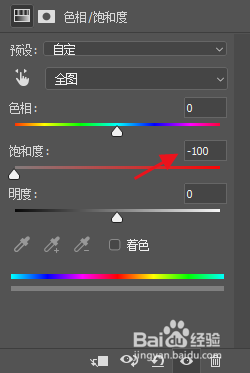
4、点击图层上的色阶,把灰色的滑块向右移动。

5、最后,铅笔画就做好啦。

时间:2024-10-14 18:15:14
1、打开图片素材,Ctrl+J复制一层,混合模式改为颜色减淡。

2、Ctrl+I反相,滤镜→模糊→高斯模糊,数值调小,点击确定。

3、点击图层上的色相|饱和度,把饱和度的数值调整为最低。
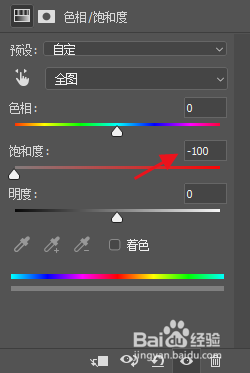
4、点击图层上的色阶,把灰色的滑块向右移动。

5、最后,铅笔画就做好啦。

